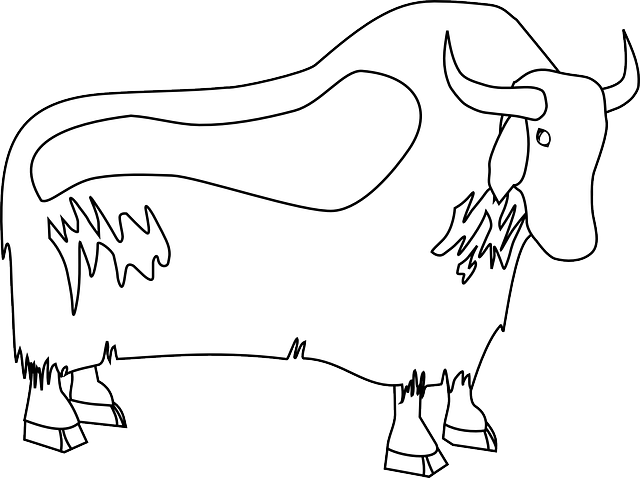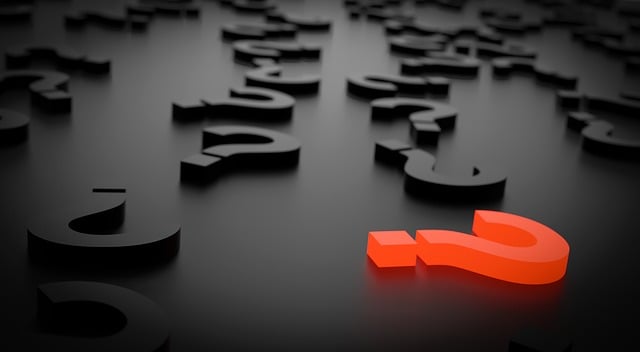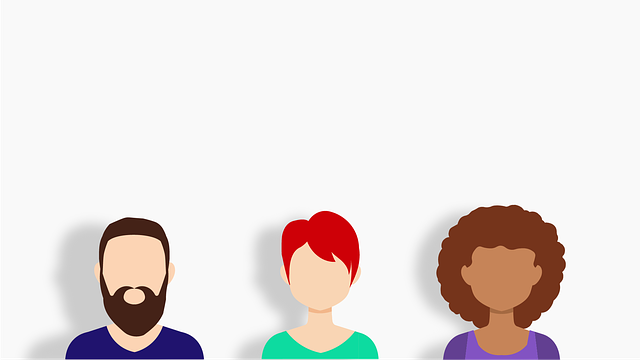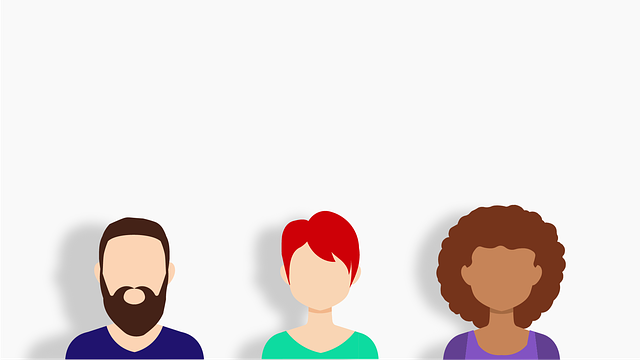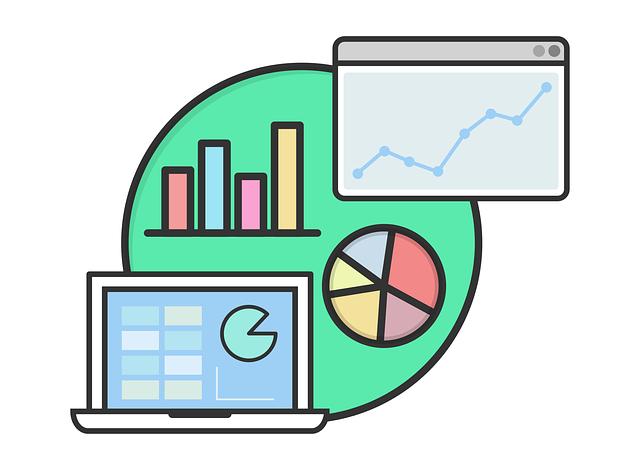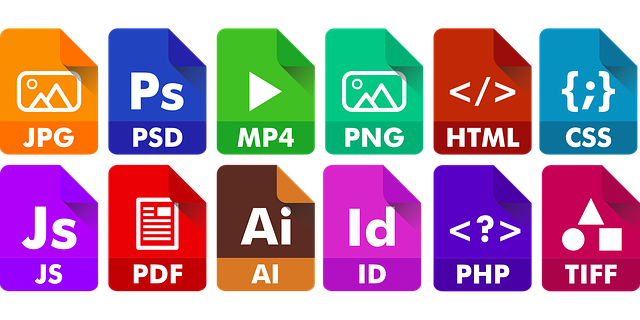Jak vložit GIF do PowerPointu: Animované prvky
Vkládání animovaných GIFů do prezentací v PowerPointu může přidat zábavu a dynamiku do vaší práce. Ať už chcete prezentovat svou novou firmu, nebo prezentovat své nápady na meetingu, animované prvky jsou skvělým způsobem, jak upoutat pozornost a osvěžit svou prezentaci. Ve světě plném statických snímků je animace jako vítr čerstvého vzduchu. Ale jakmile jste připraveni vložit GIF do vašeho PowerPointu, může to být trochu matoucí. V tomto článku se zaměříme na jednoduché kroky, které vám pomohou vkládat a spravovat animované prvky v PowerPointu, aby vaše prezentace zazářila a bavila vaše publikum. Připravte se na zábavu a dozvězte se, jak skvěle propojit technologii s kreativitou.
Obsah
- Jak vložit animovaný GIF do PowerPointu
- Vytváříme atraktivní prezentace pomocí animovaných prvků
- Postup pro vkládání GIFu do PowerPointu krok za krokem
- Získávejte pozornost obecenstva s pohyblivými obrazy
- Nastavení a úpravy animovaných prvků v PowerPointu
- Správný výběr a optimalizace GIFů pro vaši prezentaci
- Použití animovaných GIFů pro zdůraznění důležitých informací v prezentaci
Jak vložit animovaný GIF do PowerPointu
GIFy jsou skvělým způsobem, jak přinést živoucí a atraktivní prvky do vašich prezentací v PowerPointu. V tomto článku vám představíme jednoduchý postup, jak vložit animovaný GIF do vašeho dokumentu a přidat tak zábavný a interaktivní prvek.
-
Vyberte si animovaný GIF, který chcete vložit do své prezentace. Můžete si vybrat z internetu, použít vlastní vytvořený GIF nebo jej získat od kolegů či spolupracovníků.
-
Otevřete si PowerPoint a přejděte na slajd, na kterém chcete vložit GIF. Klikněte na záložku "Vložit" v horním menu a vyberte možnost "Grafika".
- Ve vyskakovacím okně vyberte soubor s animovaným GIFem z vašeho počítače a klikněte na tlačítko "Vložit". GIF se nyní zobrazí na vašem slajdu.
Abyste mohli vychutnat všechny animované prvky, které GIF nabízí, je důležité si zapamatovat několik klíčových bodů. Zaprvé, GIF bude automaticky spuštěn po nastavení slajdu a bude se opakovat, pokud má animace více cyklů. Za druhé, můžete upravit velikost, pozici a další vlastnosti GIFu při výběru a použití nástrojů formátování.
Pamatujte si, že vkládání animovaných GIFů do PowerPointu je skvělým způsobem, jak osvěžit své prezentace a udržet pozornost svého publiku. Buďte ale opatrní a nepřehánějte to s animacemi, abyste neodvedli pozornost od vaší zprávy.
Vytváříme atraktivní prezentace pomocí animovaných prvků
Vytváření atraktivních prezentací je klíčovým prvkem úspěšného předávání informací. Pokud hledáte způsob, jak zvýšit vizuální efektivitu svých prezentací, animované prvky jsou skvělým způsobem, jak zaujmout publikum. Jeden z nejoblíbenějších animovaných prvků, který můžete snadno vložit do svých prezentací, je GIF.
GIF je zkratka pro Graphics Interchange Format a je formát, který umožňuje zobrazení jednoduchých animací. Vložení GIFu do PowerPointu je snadné a způsobí, že vaše prezentace budou živější a poutavější. Zde je několik kroků, jak to udělat:
-
Najděte si vhodný GIF: Existuje mnoho webových stránek, na kterých můžete najít a stáhnout GIFy zdarma. Vyberte si ten, který odpovídá tématu vaší prezentace.
-
Otevřete PowerPoint: Spusťte PowerPoint a otevřete si svou prezentaci. Vyberte snímek, do kterého chcete vložit GIF.
-
Vložení GIFu: Klikněte na kartu "Vložit" v horním menu a vyberte "Obrázek". Najděte stažený GIF na svém počítači a dvakrát na něj klikněte. GIF se nyní objeví ve vaší prezentaci.
- Přizpůsobení animace: Pokud chcete upravit zobrazení a animaci GIFu, klikněte na obrázek a objeví se speciální nástroje v horním menu. Zde můžete nastavit rychlost animace, přidat efekty nebo změnit pořadí snímků.
Pamatujte si, že vkládání příliš mnoha animovaných prvků do prezentace by mohlo narušit její plynulost a pozornost publika. Používejte GIFy s rozumem a uplatňujte je tam, kde je to nejefektivnější a nejpříhodnější.
Postup pro vkládání GIFu do PowerPointu krok za krokem
Vyplněním vaší prezentace živými a poutavými prvky můžete získat pozornost vašeho publika a dodat vašim prezentacím živelnost. Vkládání GIFů do PowerPointu je jedním z nejjednodušších způsobů, jak toho dosáhnout. Následující postup vám ukáže, jak jednoduše vložit animované GIFy do vaší prezentace.
Krok 1: Vyberte snímek, do kterého chcete vložit GIF.
Krok 2: Klikněte na záložku "Vložit" v horním menu a vyberte možnost "Obrázek".
Krok 3: Najděte a vyberte animovaný GIF z vašeho počítače.
Krok 4: Klikněte na tlačítko "Vložit" a umístěte GIF na správné místo ve vašem snímku.
Mějte na paměti, že GIFy jsou pohyblivé a mohou se odlišovat od statických obrázků, a proto je důležité sledovat jejich pohyb a umístit je na vhodné místo ve vaší prezentaci. Přizpůsobte velikost nebo polohu GIFu podle vašich potřeb. Ujistěte se, že GIF se objeví v okamžiku, kdy chcete, aby se publikum zamyslelo nad jeho obsahem. Sledování skutečného výsledku na obrazovce vám umožní přizpůsobit GIF tak, aby odpovídal vašim očekáváním a přinesl přidanou hodnotu vaší prezentaci.
Získávejte pozornost obecenstva s pohyblivými obrazy
Používání animovaných GIFů v prezentacích může být skvělým způsobem, jak získat pozornost svého obecenstva. Vkládání pohyblivých obrazů do PowerPointu je však jednoduché a nemusíte být odborníkem na animace.
Existuje několik způsobů, jak vložit GIFy do vaší prezentace. Prvním z nich je použití možnosti "Vložit obrázek" ve vašem PowerPointu. Vyberte si požadovaný GIF soubor a vložte jej do snímku. Můžete také vložit GIF přímo z internetu pomocí možnosti "Vložit obrázek z adresy URL". Pro posouvání animovaných GIFů můžete použít animační efekty nebo upravit jejich viditelnost v rámci snímku.
Další možností je použití speciálních nástrojů a pluginů, které vám umožní upravit a přizpůsobit vaše animované prvky přímo v PowerPointu. Mnoho těchto nástrojů nabízí nástroje pro úpravu animace, jako je rychlost, smyčkování a mnoho dalšího.
Vkládání pohyblivých obrazů do vaší prezentace může být skvělou cestou, jak zvýšit zapamatovatelnost vašich informací a zaujmout své obecenstvo. Nebojte se experimentovat s různými animovanými prvky a výsledek bude jistě ohromující!
Nastavení a úpravy animovaných prvků v PowerPointu
Vložení animovaných prvků do prezentace pomocí aplikace PowerPoint je jednoduché a efektní způsob, jak oživit vaše slidové show. Jedním z nejoblíbenějších typů animovaných prvků jsou tzv. GIFy, což jsou krátké opakující se animace často využívané na internetu. V této příručce se dozvíte, jak snadno vložit GIF do vaší prezentace a upravit jej dle svých potřeb.
Postup:
-
Najděte si vhodný GIF: Na internetu je mnoho stránek a databází, které nabízejí široký výběr animovaných GIFů. Vyberte si ten, který nejlépe odpovídá vašemu tématu a stylu prezentace.
-
Vložení GIFu: Otevřete si PowerPoint a přejděte do sekce, kde chcete vložit GIF. Klikněte na tlačítko "Vložit" v horní nabídce a vyberte "Obrázek".
- Upravení animace: Po vložení GIFu do prezentace se zobrazí záložka "Nástroje obrázku" v horní nabídce. Klikněte na tuto záložku a pak na tlačítko "Animace obrázku". Zde můžete nastavit různé efekty, časování a další parametry pro animaci.
Pokud chcete GIF upravit nebo přizpůsobit svým potřebám, můžete také použít nástroje pro úpravy obrázků, které nabízí PowerPoint. Například můžete změnit velikost, barvy nebo pozici animovaného prvku. Po dokončení úprav klikněte na tlačítko "Přehrávání" a můžete se těšit na svou skvělou a živou prezentaci s animovanými prvky. Nezapomeňte, že animované prvky mohou být skvělým způsobem, jak upoutat pozornost vašeho publiku a udělat vaši prezentaci nezapomenutelnou.
Správný výběr a optimalizace GIFů pro vaši prezentaci
Přidání animovaných GIFů do vaší prezentace může výrazně zvýšit její vizuální atraktivitu a zaujmout vaše publikum. Představte si, jak by se vaše prezentace oživila, když by se na obrazovce objevily animované prvky, které ilustrují vaše body či zvýrazňují důležité informace. Pokud se chystáte vložit GIF do PowerPointu, je důležité si vybrat ten správný a optimalizovat ho pro vaši prezentaci.
Zde je několik tipů, jak na to:
-
Velikost a rozlišení: Přizpůsobte velikost a rozlišení GIFu tak, aby byl vhodný pro vaši prezentaci. Snažte se najít rovnováhu mezi dostatečně detailním obrazem a přijatelnou velikostí souboru. Menší soubory se rychleji načítají a minimalizují riziko, že se vaše prezentace zasekne při přehrávání.
-
Kvalita a barevnost: Vyberte GIFy, které mají dobrou kvalitu a živé barvy. Nic nenaruší váš dojemný závěr, jako rozmazaný či mdlý obrázek. Ujistěte se, že GIF odpovídá stylu a atmosféře vaší prezentace.
-
Kontext a význam: Pečlivě vybírejte animované prvky, které zesilují a podporují vaše sdělení. Nejde jenom o to, aby GIF vypadal hezky, ale také a především aby posílil a doplnil obsah vaší prezentace. Vyvarujte se příliš rušivým a nepotřebným animacím, které by mohly odvádět pozornost od hlavních myšlenek.
Použití animovaných GIFů pro zdůraznění důležitých informací v prezentaci
GIFy nejsou jen pro zábavu na sociálních sítích – mohou také přinést živost do vašich prezentací na PowerPointu. Použití animovaných GIFů je skvělý způsob, jak zdůraznit důležité informace a přitáhnout pozornost vašich diváků. V tomto článku vám ukážeme, jak jednoduše vložit GIFy do PowerPointu a jak je můžete efektivně využít.
-
Najděte si vhodný GIF: Začněte tím, že si najdete GIF, který se hodí k tématu vaší prezentace. Existuje mnoho webových stránek, kde můžete zdarma stáhnout animované GIFy, takže si vyberte ten správný pro vaše potřeby.
-
Vložte GIF do PowerPointu: Po stažení GIFu jej můžete jednoduše vložit do PowerPointové prezentace. Otevřete si prezentaci, přejděte na slajd, na kterém chcete mít GIF, a klepněte na kartu "Vložit". Poté vyberte možnost "Grafika" a vyhledejte stažený GIF na svém počítači. Po výběru GIFu se automaticky vloží do vaší prezentace.
- Efektivní využití animovaných GIFů: Animované GIFy mohou být skvělým způsobem, jak představit procesy, vývojové diagramy nebo dokonce krátké demonstrace. Můžete je vytvořit tak, aby se objevovaly v přesném okamžiku, kdy chcete zdůraznit určitou informaci. Buďte však opatrní, abyste nepřehnali jejich použití – méně je někdy více.
S použitím animovaných GIFů můžete udělat své prezentace dynamické a zaujmout své publikum. Během tvorby prezentace si pamatujte na to, že zvýraznění důležitých informací pomocí animovaných prvků může zvýšit zapamatovatelnost a zájem diváků. Experimentujte a nebojte se být kreativní! Doufáme, že vám náš článek pomohl přidat poutavý animovaný GIF do vaší prezentace v PowerPointu. Teď můžete své publikum překvapit živou grafikou a zvýšit tak svou profesionální prezentaci na novou úroveň. Takže neváhejte a vložte do svých slidů svůj vlastní animovaný prvek!